win10彻底删除搜狗网址导航如何操作 如何在win10中彻底删除搜狗网址导航
在日常使用电脑的过程中,我们经常会安装各种软件和插件来提升使用体验,有时候我们可能会发现一些软件或插件并不如我们所希望的那样实用,甚至可能存在一些安全隐患。搜狗网址导航就是其中之一,虽然它在一定程度上提供了便捷的网页导航功能,但也存在一些用户反馈的问题。如果你正使用Windows 10操作系统,想要彻底删除搜狗网址导航,下面将为你介绍一些操作方法。
具体方法:
1、在键盘上按下win+R 组合键打开运行,输入:regedit 点击确定打开注册表;
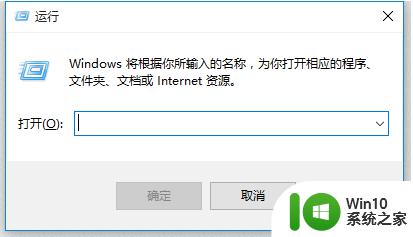
2、在注册表左侧依次展开:HKEY-CURRENT-USER/Software/Microsoft/Internet Explorer/Main ;
3、在右侧双击打开 Default_Page_URL ,将其数值数据修改为需要设定的主页,点击确定;
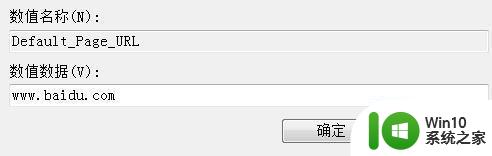
4、然后在注册表左侧接着展开HKEY-LOCAL-MACHINE/SOFTWARE/Microsoft/Internet Explorer/Main;
5、在右侧双击打开 Firsh Home Page,同样将其数值数据修改为 需要设置的网址首页 点击确定即可;
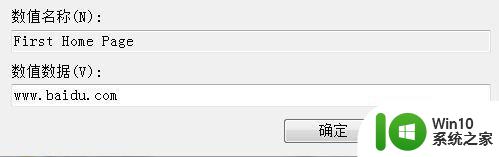
6、修改完毕后我们打开internet 选项就可以看到主页被修改为我们之前修改的网站了!
以上就是win10彻底删除搜狗网址导航如何操作的全部内容,有出现这种现象的小伙伴不妨根据小编的方法来解决吧,希望能够对大家有所帮助。
win10彻底删除搜狗网址导航如何操作 如何在win10中彻底删除搜狗网址导航相关教程
- win10彻底删除2345主页方法 win10如何彻底删除2345网址导航
- win10无法彻底删除搜狗解决方法 win10彻底删除搜狗失败原因
- win10怎么彻底删除2345主页 win10如何删除2345主页导航
- win10彻底删除hao123主页怎么操作 win10电脑如何彻底删除hao123主页
- win10如何彻底卸载搜狗输入法 win10如何完全卸载搜狗输入法
- win10系统怎么删除启动项引导 win10彻底删除启动项引导方法
- win10如何彻底删除hao123主页 win10彻底删除hao123主页的方法
- win10如何彻底删除outlook账户 win10删除outlook账户怎么操作
- win10彻底删除2345文件的方法 w10 2345如何彻底删除
- win10怎样彻底删除360安全卫士 win10如何彻底删除360安全卫士
- win10彻底删除ie11残留文件怎么操作 win10如何清理彻底删除ie11残留文件
- win10怎样彻底卸载安全中心 win10安全中心如何彻底删除
- 蜘蛛侠:暗影之网win10无法运行解决方法 蜘蛛侠暗影之网win10闪退解决方法
- win10玩只狼:影逝二度游戏卡顿什么原因 win10玩只狼:影逝二度游戏卡顿的处理方法 win10只狼影逝二度游戏卡顿解决方法
- 《极品飞车13:变速》win10无法启动解决方法 极品飞车13变速win10闪退解决方法
- win10桌面图标设置没有权限访问如何处理 Win10桌面图标权限访问被拒绝怎么办
win10系统教程推荐
- 1 蜘蛛侠:暗影之网win10无法运行解决方法 蜘蛛侠暗影之网win10闪退解决方法
- 2 win10桌面图标设置没有权限访问如何处理 Win10桌面图标权限访问被拒绝怎么办
- 3 win10关闭个人信息收集的最佳方法 如何在win10中关闭个人信息收集
- 4 英雄联盟win10无法初始化图像设备怎么办 英雄联盟win10启动黑屏怎么解决
- 5 win10需要来自system权限才能删除解决方法 Win10删除文件需要管理员权限解决方法
- 6 win10电脑查看激活密码的快捷方法 win10电脑激活密码查看方法
- 7 win10平板模式怎么切换电脑模式快捷键 win10平板模式如何切换至电脑模式
- 8 win10 usb无法识别鼠标无法操作如何修复 Win10 USB接口无法识别鼠标怎么办
- 9 笔记本电脑win10更新后开机黑屏很久才有画面如何修复 win10更新后笔记本电脑开机黑屏怎么办
- 10 电脑w10设备管理器里没有蓝牙怎么办 电脑w10蓝牙设备管理器找不到
win10系统推荐
- 1 番茄家园ghost win10 32位官方最新版下载v2023.12
- 2 萝卜家园ghost win10 32位安装稳定版下载v2023.12
- 3 电脑公司ghost win10 64位专业免激活版v2023.12
- 4 番茄家园ghost win10 32位旗舰破解版v2023.12
- 5 索尼笔记本ghost win10 64位原版正式版v2023.12
- 6 系统之家ghost win10 64位u盘家庭版v2023.12
- 7 电脑公司ghost win10 64位官方破解版v2023.12
- 8 系统之家windows10 64位原版安装版v2023.12
- 9 深度技术ghost win10 64位极速稳定版v2023.12
- 10 雨林木风ghost win10 64位专业旗舰版v2023.12